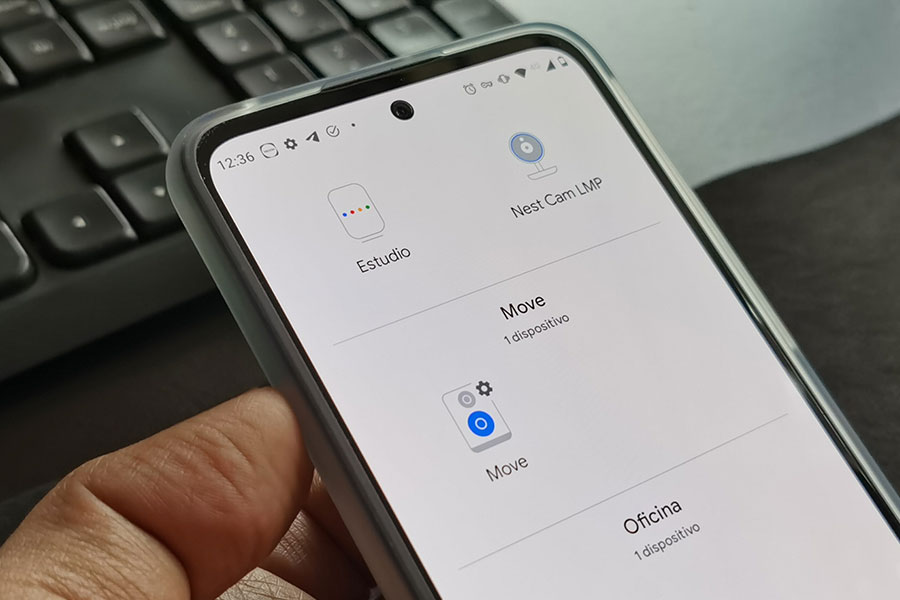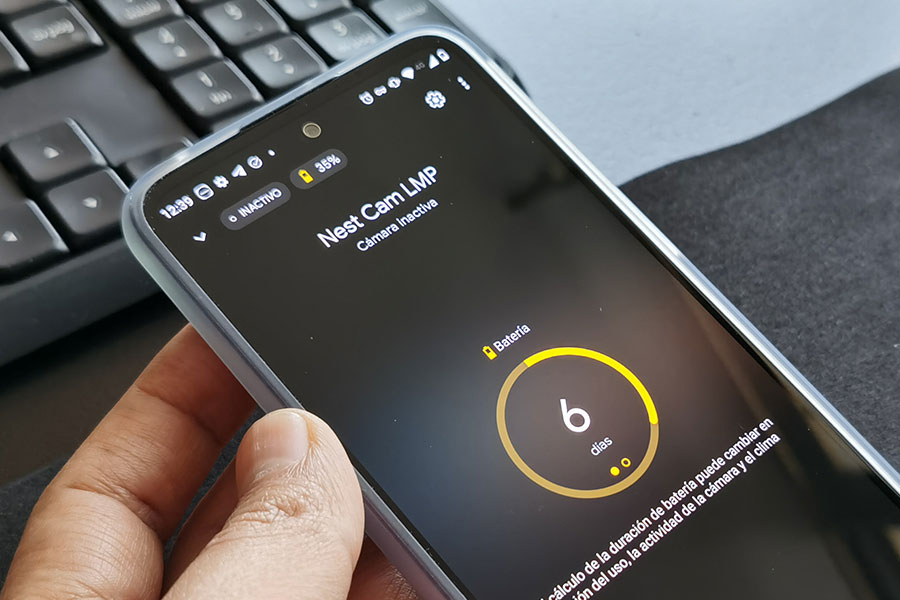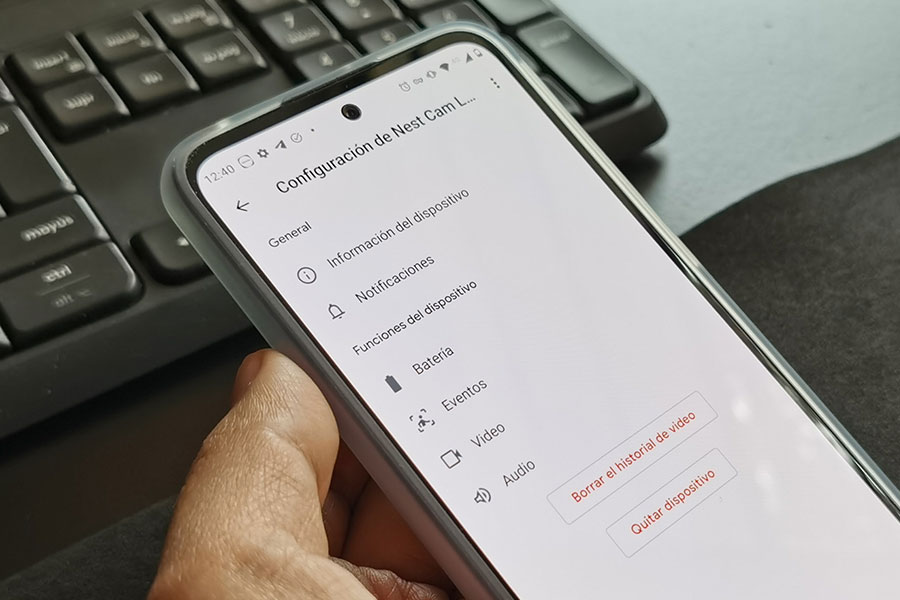“La Nest Cam con batería cae bien para quienes toman el Asistente de Google como base para conformar su hogar inteligente. La cámara de seguridad ofrece amplias opciones de monitoreo”
- Instalación en interiores sin cables
- Opción de compartir clips del historial de video
- Integración con el hogar inteligente basado en el Asistente de Google
- No se incluye la base para colocarla dentro de casa
- Sus opciones de administración no son tan intuitiva
La Nest Cam, si bien es una cámara de seguridad que se puede colocar (sin cables) en interiores gracias a su batería incorporada, cobra más sentido cuando está en exteriores. La probamos por algunas semanas y te contamos todo sobre ella en el siguiente análisis.
El dispositivo fue presentado a nivel internacional en la segunda mitad de 2021, y en México se lanzó el pasado noviembre junto con los nuevos timbres y termostatos de la compañía californiana.
La configuración de la Nest Cam se lleva a cabo mediante la app Home, esa especie de hub que sirve para enlazar aquellos productos que funcionan o son compatibles con el Asistente de Google, como pantallas, bocinas y enchufes inteligentes, así como reproductores Chromecast.
En el paquete de compra, además de la cámara, se incluyen la base para montarla sobre la pared y el cargador. Para colocarla sobre un estante o una mesa en interiores, el usuario debe adquirir por separado el soporte correspondiente (o contar con un pequeño tripié).
La Nest Cam se mantiene firme afuera, ya que la base de pared guarda en su interior un potente imán (es un hecho que, aunque haya viento, el equipo estará seguro).
Otras de sus características relevantes son sensor de color de 2 MP, zoom digital de 6 aumentos, video de hasta 1080p a 30 fotogramas por segundo, campo visual de 130 grados, visión nocturna (hasta 6.1 m), clasificación IP54 y bocina y micrófono de alta calidad.
Ya una vez hecha la configuración inicial desde la aplicación Home, el usuario puede hacer uso —durante 30 días para México— de la prueba gratuita de la suscripción Nest Aware, la cual ofrece alternativas como alertas inteligentes, incluidas aquellas cuando la cámara detecta un rostro conocido o desconocido; creación de zonas de actividad (se reciben notificaciones cuando se detectan movimientos en estas áreas); la opción de compartir clips, e historial de video de eventos por más tiempo.
Eso sí, se advierte que algunas funciones de este esquema, como las llamadas de emergencia, solo están disponibles para los usuarios en Estados Unidos.
Primer acercamiento
En Home, una vez que se selecciona la Nest Cam, se despliega una interfaz principal con varias alternativas, desde el tiempo aproximado de la duración de la batería —que puede verse en porcentaje o por días— hasta la configuración general del dispositivo.
En la parte inferior de esta ventana es posible visualizar el video en vivo de la cámara, el historial de eventos, es decir, los clips grabados con algún movimiento que haya detectado (personas, animales o vehículos, principalmente) y la opción de Más, que facilita apagar el equipo de seguridad, útil tal vez cuando se esté en casa y no se quiera tener ningún registro.
El ícono del engrane en la interfaz principal es la vía para acceder a alternativas como Información del dispositivo, Notificaciones y Eventos, es decir, a la configuración general.
- Información del dispositivo. Es la sección para indicar qué soporte físico se está utilizando para la cámara o cambiar el nombre de la misma.
- Notificaciones. Para no recibir alertas de manera constante en el celular (y contar con una mayor autonomía), desde este apartado se puede precisar tener notificaciones solo si la cámara está activada y la detección de presencia indica que no hay nadie en casa.
- Batería. Permite habilitar la función de ahorro y escoger el modo de uso de batería, como Más grabaciones, Equilibrado (predeterminado) y Mayor duración. Se advierte que si la cámara se instala en un área con muchos “eventos”, la batería se consumirá más rápido.
- Eventos. Determina qué grabará el equipo en el historial de video. Además de ver las zonas actuales, también deja establecer otras con énfasis en personas, animales, vehículos o movimiento.
- Video. Todo lo relacionado con la calidad de los clips o la visión nocturna se puede establecer desde esta sección.
- Audio. Ofrece la posibilidad de activar o desactivar el micrófono de la cámara y, con ello, tener o no audio en vivo o en los clips del historial.
Por último, desde la configuración general es posible borrar el historial de video, en caso de que ningún clip sea de interés, y quitar el equipo: la cámara “dejará de estar disponible en la app de Home o Nest, y se borrará su historial de video. Tu suscripción a Nest Aware seguirá activa hasta que canceles”, explica Google.
Como es de esperarse, el manejo de la cámara se vuelve “más natural” entre más se usa. Sí, puede que las distintas herramientas de administración y control, al principio, resulten abrumadoras para algunas personas, sobre todo porque es necesario recurrir a otras secciones de ayuda para entender bien sus alcances.
Incluso no es del todo claro que está la función de hacer zoom en la imagen registrada, tanto en el video en vivo como en el historial. Únicamente se requiere de un gesto de pellizco para un acercamiento o alejamiento.
Asimismo, los clips en el historial se pueden descargar en el móvil con la idea de compartirlos (es posible encontrarlos en una aplicación como Files con la intención de enviarlos por plataformas como WhatsApp o Gmail).
Conclusiones
Lo decimos nuevamente, aunque la nueva Nest Cam con batería también está pensada para colocarse en interiores, saca lo mejor de sí cuando se monta en exteriores, ya sea para monitorear la entrada de la casa o el patio.
Sus opciones de registro resultan bastante completas, aunque sí hace falta que sean más intuitivas, en especial para las personas que no tengan tanta experiencia en el manejo de cámaras de seguridad.
No existe la posibilidad de almacenar video en la cámara o mediante la integración de una tarjeta microSD, por ejemplo, por lo que tal vez sea necesario considerar la suscripción Nest Aware luego de que termine la prueba gratuita, sobre todo quienes sí requieren que quede registro visual de determinados eventos, como los llama Google.
Por último, la Nest Cam cae bien para aquellos que toman el Asistente de Google como base para conformar su hogar inteligente. Quienes están más interesados en Alexa, lo mejor es que revisen otras cámaras de seguridad.